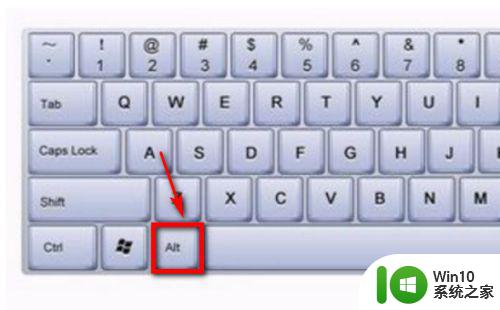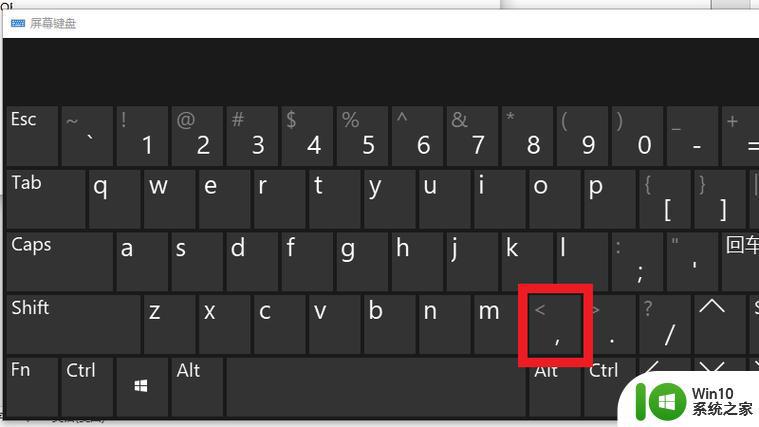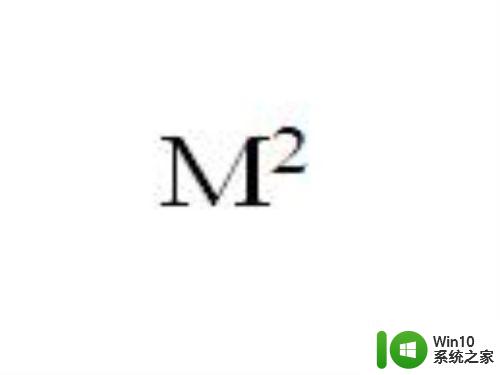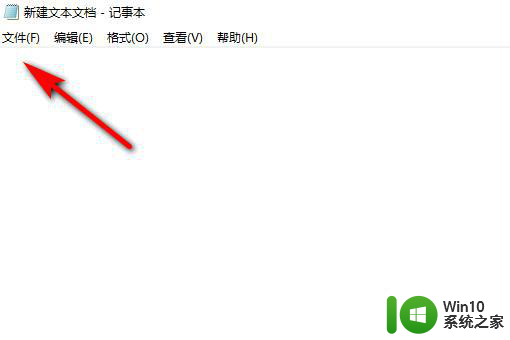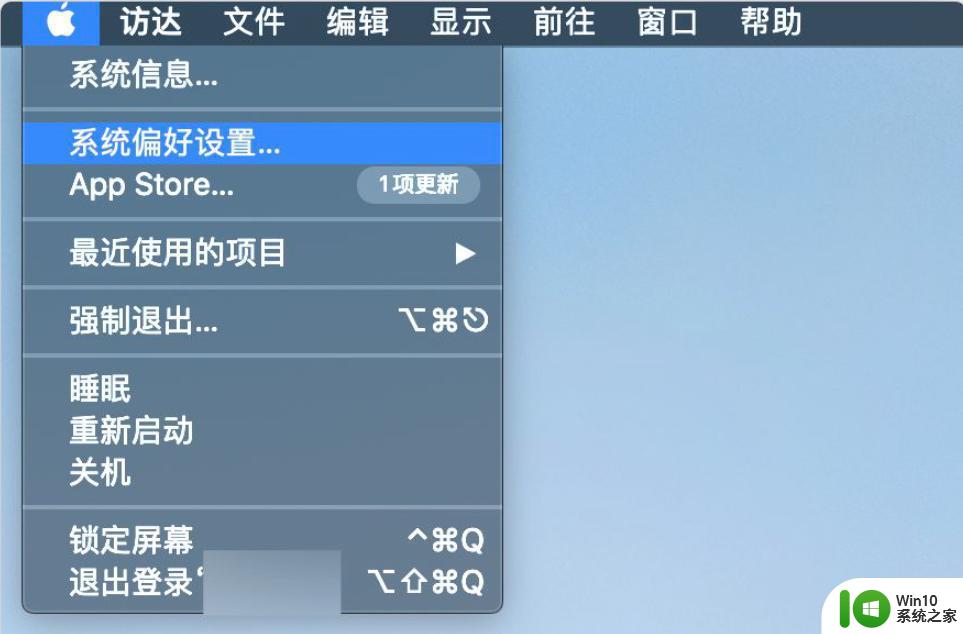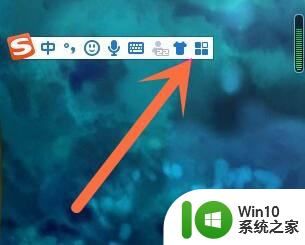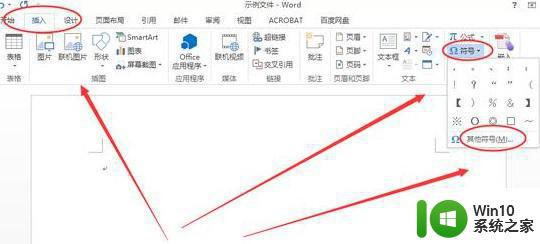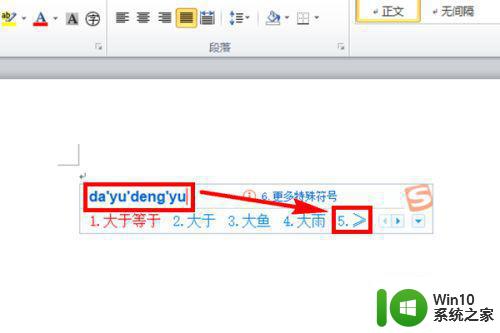怎样用键盘打出@符号 电脑键盘上怎样输入@符号
在现代社会中电脑已经成为了我们生活中不可或缺的工具之一,对于一些刚接触电脑的人来说,一些基本的操作可能会让他们感到困惑。比如如何在键盘上打出@符号就是一个常见的问题。事实上键盘上并没有一个直接的按键来输入@符号,而是需要通过一些特殊的组合键来实现。对于一些已经熟悉这个操作的人来说,可能觉得这是非常简单的事情,但对于一些新手来说,却可能会感到头疼。到底应该如何在电脑键盘上输入@符号呢?下面我们就一起来探讨一下。
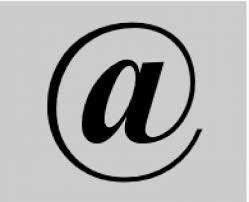
具体步骤如下:
1、首先,找到你键盘上的shift键,有两个,任意一个都可以。先摁住shift键,再找到数字2上方的@键,这样就可以打出@键了。

2、注意,不要先摁住数字2,再摁住shift 键,这样其实只会打出数字2,而不能打出@键的。

3、也可以在你打字的文档中找到符号,打开符号,找到@键,点击,这样@键盘也会出现。
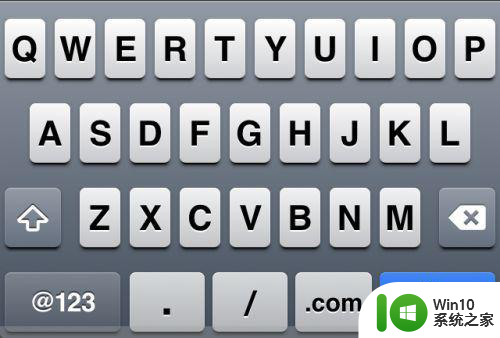
4、也可以找到电脑上输入法自带的小键盘,找到后,先点shift,再点击2,也能打出@键。

5、当然,你也可以利用复制粘贴的办法,复制别处的@键进行使用。
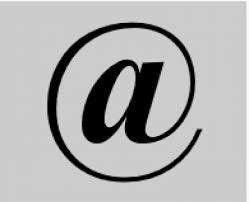
以上就是怎样用键盘打出@符号的全部内容,有遇到相同问题的用户可参考本文中介绍的步骤来进行修复,希望能够对大家有所帮助。